1、新建文件,将搜集的海浪素材复制到文件中,适当降低不透明度,Ctrl+2,锁定,如图

2、使用“钢笔”工具,参考海浪的形状和特点,进行绘制轮廓,(结合节点工具,对节点进行调整),先画出第一朵海浪,如图

3、再次使用“钢笔”工具,参考海浪的形状和特点,对另外一朵海浪进行绘制轮廓,如图
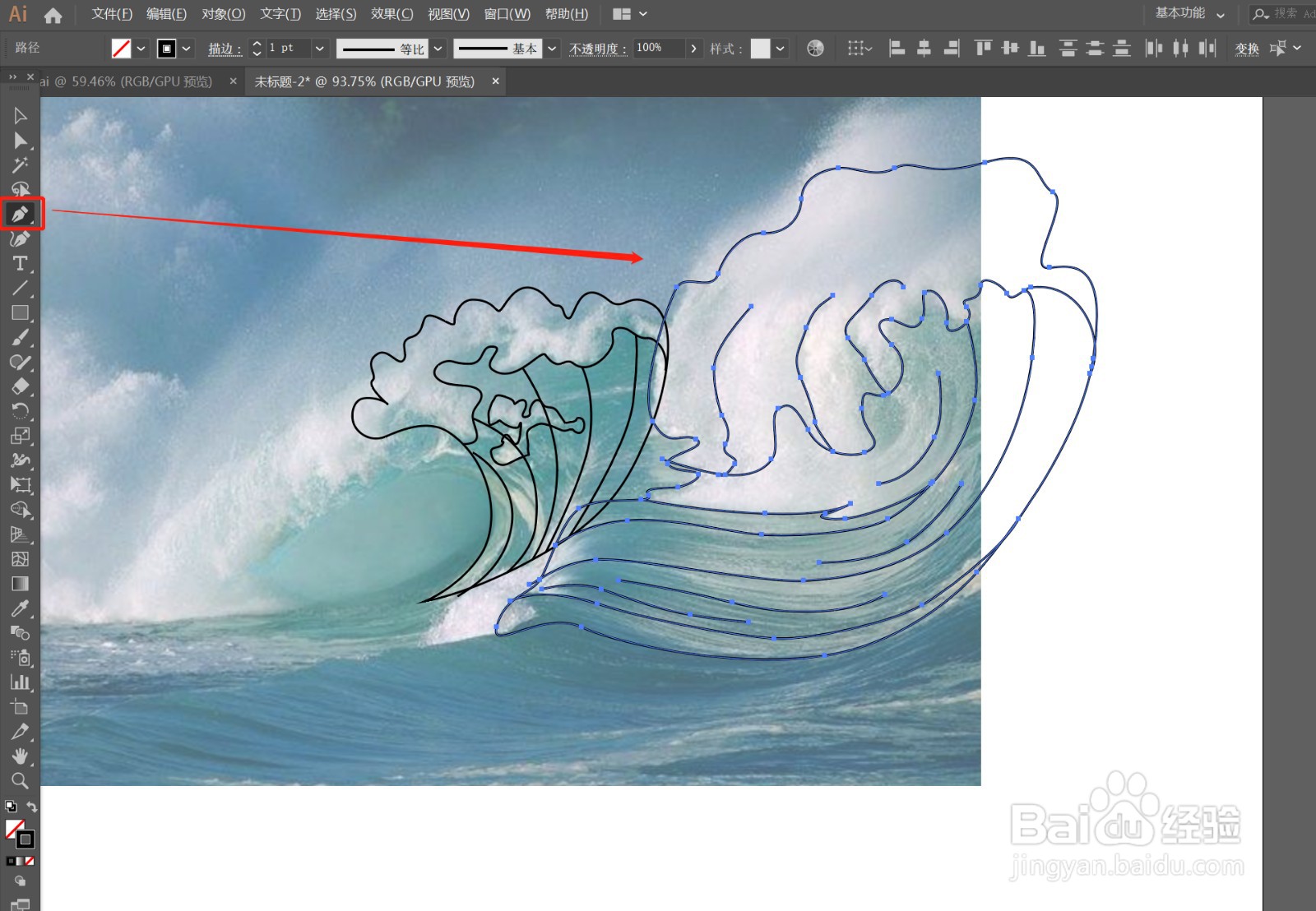
4、快捷键“Ctrl+Shift+2”,解锁素材,“Del”键删除,然后将2朵海浪翻开,如图

5、使用“椭圆”工具绘制椭圆多个,然后使用“节点”工具,分别调整节点,并分别拉入符号面板,选择不同的水滴符号,然后使用“喷枪”工具,喷出不同的水花,如图

6、使用“喷抢”系列工具,调整水花的大小、方向,位移等属性,(改变哪种水滴的属性,就在符号面板中选择那种)如图
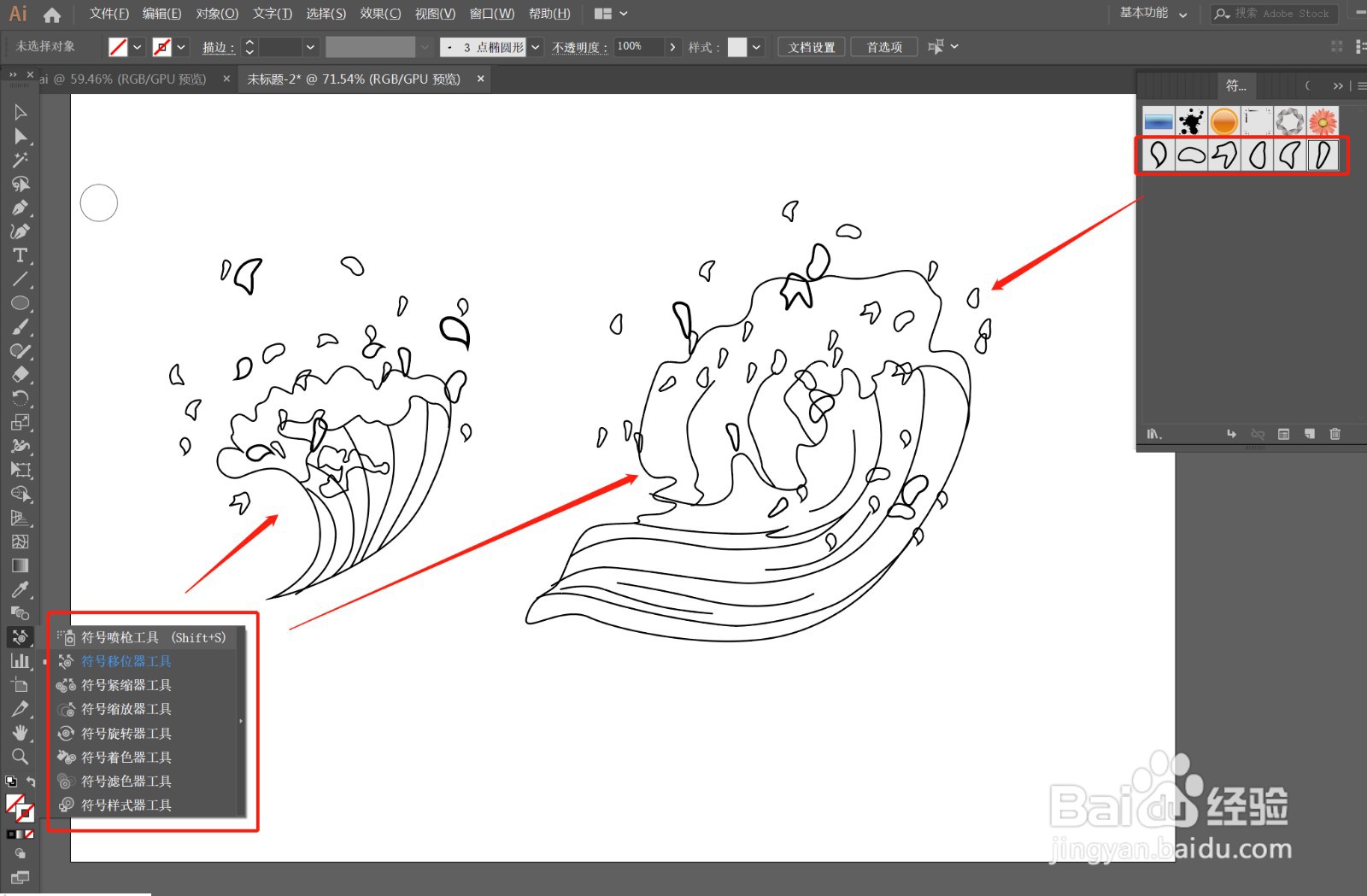
7、填色: 使用“Ctrl+3”先将水花隐藏,选择剩下的图形,使用“形状生成器”工具,将图形分离,分别填充蓝色和浅蓝色,并将线条改为白色,如图

8、“Ctrl+Alt+3”,将水花显示出来,然后执行“对象”——“扩展”,执行2次,给水花填充浅蓝色和白色,如图

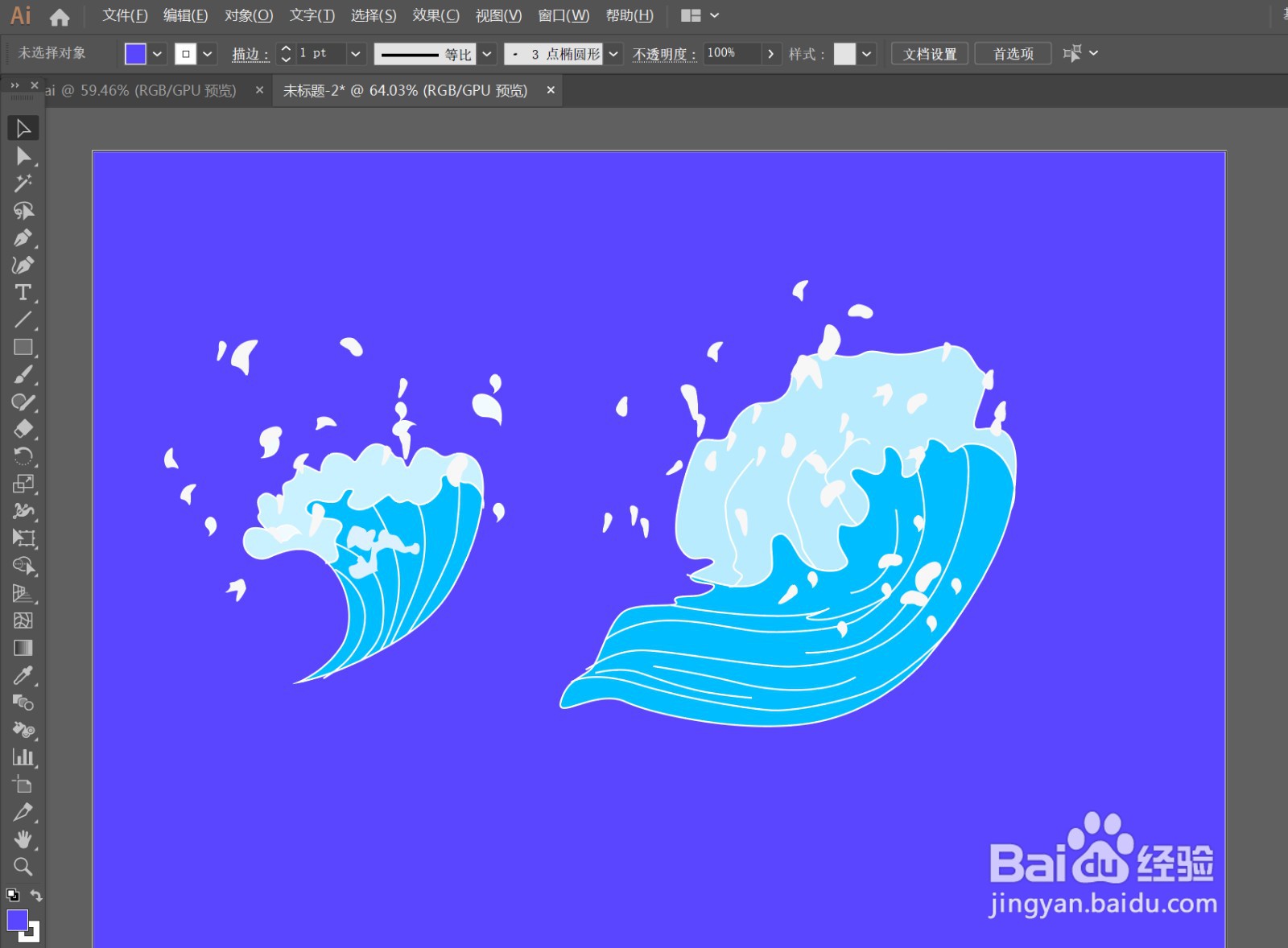
9、调整水花和海浪的位置,如图
